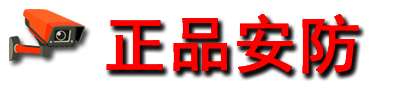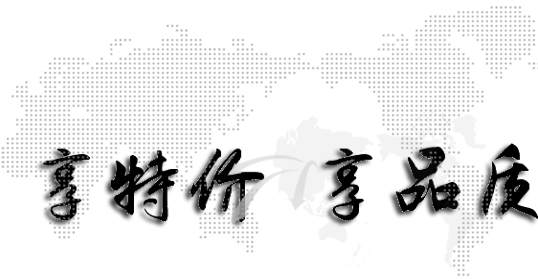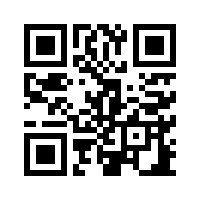IE访问海康的DVR/DVS常见问题解答

IE访问设备的时候,会自动从设备上下载控件并自动注册。当控件没有下载或注册成功的时候,则不能正常访问设备。
目前有2种版本的控件,一个是HCNetVideoActiveX.cab,名称为HCNetVideoActiveX.ocx,嵌入到8000系列和7000系列的设备中;另一个是NewHCNetActiveX.cab,包含控件名称为newocx.ocx,主要嵌入到6100系列,IP camera中。
1.使用IE访问前的注意事项:
降低IE的安全级别,选择IE“工具”->“Internet选项”->“安全”->“自定义级别”,将涉及到控件下载运行和脚本运行的选项都设置成“启用”和“提示”。
2.使用IE访问的时候提示“网页上有错误”或者有“×”的显示
出现该情况,很有可能是控件没有下载成功或者有残余的控件相关内容没有删除。可参考3.清除控件的方法进行清除处理后,在设置安全级别后进行访问。
3.清除控件的方法:
1.关闭IE,进入Windows系统目录下,找到Downloaded ProgramFiles文件夹中的相关控件信息是否还在,若在,将其删除。(HCNetVideoActiveX.cab对应HCNetVideoActiveX Control,NewHCNetActiveX.cab对应NewHCNetActiveX Control)
2.进入system32文件夹下,确认是否还有残留的相关文件,若存在将其删除。如果是XP的操作系统,还需要将Windows下LastGood文件夹中的相关文件删除。
HCNetVideoActiveX.cab的相关文件是
HCNetVideoActiveX.ocx,HCNetSDK.dll,playm4.dllShowHCRemCfgWnd.dll
RemoteCfgRes_CHI.dll,RemoteCfgRes_ENG.dll,RemoteCfgRes_TRAD.dll.
NewHCNetActiveX.cab的相关文件是
newocx.ocx,HCNetSDK.dll, playm4.dll,langchg.dll,ShowHCRemCfgWnd.dll,RemoteCfgRes_CHI.dll, RemoteCfgRes_ENG.dll,RemoteCfgRes_TRAD.dll.
3.在“开始”的“运行”中输入:regedit进入注册表,在“我的电脑”下的第一个文件夹“HKE_CLASSES_ROOT”下查找相关内容,如果存在,则是控件手动注册后,没有手动注销掉,需要用手动注销控件方法将其销毁。
说明:该情况一般适用于有我们提供的控件包,并使用其进行手动注册的情况。具体方法见4.手动注册的方法。
4.如果完成上述步骤后,还是无法下载控件,建议重启下电脑或换台电脑测试。IE浏览涉及到的内容较多,系统其他的插件有可能造成OCX控件下载不成功。
4.手动注册的方法:
注册方法:在windows命令行中输入regsvr32 控件所在目录 注册控件
例如:regsvr32 D:\控件\HCNetVideoActiveX.ocx
注销方法:在windows命令行中输入regsvr32/u 控件所在目录 注销的控件
例如:regsvr32/u D:\控件\HCNetVideoActiveX.ocx
说明:该方法需要将HCNetVideoActiveX.ocx所需要的相关文件都在同一目录下。
5.vista系统下的使用?
Visita系统下使用不能正常的主要问题是建立保存的文件目录后,会失败。但如果打开ie的时候右键选择“以管理员身份运行”,则可以解决该问题。
6.IE7.0下的访问?
使用IE7.0进行访问的时候,在设置IE安全性级别的时候,对一些提示为“启用(不安全)”的选项,建议选择为“提示”。因为选择“启用”后,打开IE询问是否需要“修复设置”,选择“修复设置”的话,有可能导致控件无法正常下载。
IE访问DVR、DVS常见问题解答
使用IE访问设备的时候,会自动从设备上下载控件并自动注册。当控件没有下载或注册成功的时候,则不能正常访问设备。
目前有2种版本的控件,一个是HCNetVideoActiveX.cab,名称为HCNetVideoActiveX.ocx,嵌入到8000系列和7000系列的设备中;另一个是NewHCNetActiveX.cab,包含控件名称为newocx.ocx,主要嵌入到6100系列、IP camera中。
1.使用IE访问前的注意事项:
降低IE的安全级别,选择IE“工具”->“Internet选项”->“安全”->“自定义级别”,将涉及到控件下载运行和脚本运行的选项都设置成“启用”和“提示”。
2.使用IE访问的时候提示“网页上有错误”或者有“×”的显示
出现该情况,很有可能是控件没有下载成功或则有残余的控件相关内容没有删除。可参考3.清除控件的方法进行清除处理后,在设置安全级别后进行访问。
3.清除控件的方法:
1.关闭IE,进入Windows系统目录下,找到Downloaded ProgramFiles文件夹中的相关控件信息是否还在,若在,将其删除。(HCNetVideoActiveX.cab对应HCNetVideoActiveX Control,NewHCNetActiveX.cab对应NewHCNetActiveX Control)
2.进入system32文件夹下,确认是否还有残留的相关文件,若存在将其删除。如果是XP的操作系统,还需要将Windows下LastGood文件夹中的相关文件删除。
HCNetVideoActiveX.cab的相关文件是
HCNetVideoActiveX.ocx,HCNetSDK.dll,playm4.dllShowHCRemCfgWnd.dll
RemoteCfgRes_CHI.dll,RemoteCfgRes_ENG.dll,RemoteCfgRes_TRAD.dll.
NewHCNetActiveX.cab的相关文件是
newocx.ocx,HCNetSDK.dll, playm4.dll,langchg.dll,ShowHCRemCfgWnd.dll,RemoteCfgRes_CHI.dll, RemoteCfgRes_ENG.dll,RemoteCfgRes_TRAD.dll.
3.在“开始”的“运行”中输入regedit进入注册表,在“我的电脑”下的第一个文件夹“HKE_CLASSES_ROOT”下查找相关内容,如果存在,则是控件手动注册后,没有手动注销掉,需要用手动注销控件方法将其销毁。
说明:该情况一般适用于有我们提供的控件包,并使用其进行手动注册的情况。具体方法见4.手动注册的方法。
4.如果完成上述步骤后,还是无法下载控件,建议重启下电脑或换台电脑测试。IE浏览涉及到的内容较多,系统其他的插件有可能造成OCX控件下载不成功。
4.手动注册的方法:
注册方法:在windows命令行中输入regsvr32 控件所在目录注册控件
例如:regsvr32 D:\控件\HCNetVideoActiveX.ocx
注销方法:在windows命令行中输入regsvr32/u 控件所在目录注销的控件
例如:regsvr32/u D:\控件\HCNetVideoActiveX.ocx
说明:该方法需要将HCNetVideoActiveX.ocx所需要的相关文件都在同一目录下。
5.vista系统下的使用?
Visita系统下使用不能正常的主要问题是建立保存的文件目录后,会失败。但如果打开ie的时候右键选择“以管理员身份运行”,则可以解决该问题。
6.IE7.0下的访问?
使用IE7.0进行访问的时候,在设置IE安全性级别的时候,对一些提示为“启用(不安全)”的选项,建议选择为“提示”。因为选择“启用”后,打开IE询问是否需要“修复设置”,选择“修复设置”的话,有可能导致控件无法正常下载。
若您所遇到的问题不在以下的内容中,请与您联系我公司技术人员;400-0606-672
一、问:开机后,硬盘录像机无法正常启动
答:可能原因:
1. 输入电源不正确
2. 开关电源线接触不好
3. 开关电源坏
4. 硬盘损坏或硬盘线问题
二、问:硬盘录像机启动几分钟后会自动重启或经常死机
答:可能原因:
1.输入电压不稳定或过低
2.硬盘跳线不正确
3.硬盘有坏道或硬盘线坏
4.开关电源功率不够
5.前端视频信号不稳定
6.散热不良,灰尘太多,机器运行环境太恶劣
三、问:启动后找不到硬盘
答:可能原因:
1. 硬盘电源线没接
2. 硬盘电缆线坏
3. 硬盘跳线错误
4. 硬盘坏
四、问:单路、多路、全部视频无输出
答:可能原因:
1.程序不匹配,重新升级正确的程序
2.图像亮度都变成0,恢复默认设置
3.视频输入信号无或太弱
4.设置了通道保护(或屏幕保护)
五、问:实时图像问题,如视频图像色彩、亮度失真严重 等
答:可能原因:
1.用BNC做输出时,N制和PAL制制式选择不正确,图像会变黑白
2.硬盘录像机与监视器阻抗不匹配
3.视频传输距离过远或视频传输线衰减太大
4.硬盘录像机色彩、亮度等设置不正确
六、问:本地回放查询不到录像
答:可能原因
1.硬盘数据线或跳线错误
2.硬盘坏
3.升级了与原程序文件系统不同的程序
4.想查询的录像已经被覆盖
5.录像没有打开
七、问:本地查询录像花屏
答:可能原因:
1、画质设置太低
2、程序数据读取出错,码流显示很小,回放时满屏马赛克,一般机器关机重启后正常
3、硬盘数据线和硬盘跳线错误
4、硬盘故障
八、问:监视无声音
答:可能原因
1、不是有源拾音器
2、不是有源音响
3、音频线坏
九、问:监视有声音,回放没有声音
答:可能原因:
1、设置置问题:音频选项没有打开
2、对应的通道没有接视频,图像蓝屏时,回放会断断续续
十、问:时间显示不对
答:可能原因:
1、设置错误
2、电池接触不良
3、电压偏低
十一、问:硬盘录像机无法控制云台
答:可能原因:
1、前端云台故障
2、云台解码器设置、连线、安装不正确
3、硬盘录像机中云台设置不正确
4、云台解码器和硬盘录像机协议不匹配
5、接多个解码器时,云台解码器A B线最远端需要加120欧电阻来消除反射和阻抗匹配,否则会造成云台控制不稳定
6、距离过远
十三、问:动态检测不起作用
答:可能原因:
1、时间段设置不正确
2、动态检测区域设置不合适
3、灵敏度太低
十四、问:客户端或者WEB不能登陆
答:可能原因:
1、客户端无法安装或者无法正常显示 操作系统是win98或win me:推荐将操作系统更新到win2000sp4以上版本,或者安装低版本的客户端软件
2、ActiveX控件被阻止
3、没有安装dx8.1或以上版本,升级显卡驱动
4、网络连接故障
5、网络设置问题
6、用名和密码不正确
7、客户端版本与硬盘录像机程序版本不匹配
十五、问:网络预览画面及录像文件回放时有马赛克或没有图像
答:可能原因:
1、网络畅通性不好
2、客户机是否资源限制
3、硬盘录像机网络设置中选择了组播模式,组播模式会有较多马赛克,不建议选择。
4、本机设置区域遮挡或通道保护
5、所登录的用户没有监视权限
十六、问:网络连接不稳定
答:可能原因:
1、计算机或硬盘录像机RJ45接口接触不良
2、网络不稳定
3、IP地址冲突
十七、问:刻录/USB备份出错
答:可能原因:
1、刻录机与硬盘挂在同一条数据线上
2、数据量太大CPU占用资源太大,请停止录像再备份
3、数据量超过备份设备容量,会导致刻录出错
4、备份设备不兼容
5、备份设备损坏
十八、问:键盘无法控制硬盘录像机
答:可能原因:
1、硬盘录像机串口设置不正确
2、地址不正确。
3、接多个转换器时,拱电不足,需给各转换器供电
4、传输距离太远
十九、问:报警信号无法撤防
答:可能原因:
1、报警设置不正确
2、手动打开了报警输出
3、输入设备故障或连接不正确
二十、问:报警不起作用
答:可能原因:
1、报警设置不正确
2、报警接线不正确
3、报警输入信号不正确
4、一个报警设备同时接入2个回路
二十一、问:遥控器无法控制
答:可能原因:
1、遥控地址不对
2、遥控距离过远或角度比较偏
3、遥控器电池用完
4、遥控器损坏或录像机前面板由于外部原因被损坏
二十二、问:录像存贮时间不够
答:可能原因:
1、硬盘容量不够
2、前端摄像机质量差、镜头太脏、逆光安装、光圈镜头没有调好等引起码流比较大
3、硬盘有损坏
二十三、问:下载文件无法播放
答:可能原因:
1、没有安装大华播放器
2、没有安装DX8.1以上版本图形加速软件
3、转成AVI格式后的文件用MEDIA PLAYER播放,电脑中没有安装 DivX503Bundle.exe 插件
4、winxp操作系统需安装 插件 DivX503Bundle.exe和ffdshow-2004 1012 .exe
二十四、问:本地菜单操作高级密码或网络密码忘记
答:解决办法:
请与您所在地客服人员联系或至电杭州总部客服电话,我们将根据您提供的机器型号及程序版本指导您如何解决。